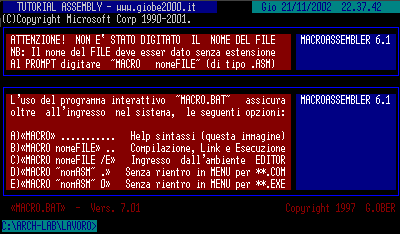| digitando Macro senza parametri
(opzione A),
esattamente come abbiamo fatto poco fa, viene
mostrata l'immagine di figura. |
 | facendo seguire il nome
di un file sorgente (senza estensione e senza alcun
parametro) e confermando con Invio
(opzione B)) viene immediatamente
attivata la catena di montaggio
del file eseguibile, con rientro automatico nel Menu
Interattivo. In questo caso si da
per scontata la presenza, nella cartella, di questo file sorgente
con estensione ASM. |
 | se si desidera ottenere lo stesso
risultato (compilare il programma sorgente) senza rientrare nel Menu
Interattivo basta aggiungere un punto
dopo il nome del file sorgente (opzione D)); in caso viene comunque garantita la supervisione degli eventuali
errori di compilazione e/o
di collegamento. |
 | l'opzione E) è del tutto simile alla
precedente: la specifica del parametro
0 evita di attivare il programma Exe2Bin, rendendo disponibile il file
EXE invece del COM, anche quando la conversione sarebbe tecnicamente possibile. |
 | l'opzione C) è quella
che si usa la prima volta, all'inizio di un nuovo progetto; ne parliamo
nella prossima pagina. |